Kā lietot lasītāja skatu darbvirsmas pārlūkā

Vai jūs novērš uzmanību no visām reklāmām, reklāmkarogiem un videoklipiem tīmekļa lapās, kad viss, ko vēlaties darīt, ir izlasīt rakstu? Novērsiet šos traucējumus, izmantojot darbvirsmas pārlūku, izmantojot Reader View.
Daudzas jūsu apmeklētās vietnes bombardē jūs ar reklāmkarogiem,reklāmas, video un citi traucējoši, nesaistīti materiāli, kad viss, ko vēlaties darīt, ir izlasīt rakstu. Bet, ja jūs atradīsit visu papildu informāciju tīmekļa lapās pārāk uzmanības novēršanai, varat pārlūkprogrammā pāriet uz lasītāja skatu, lai vienkāršotu Web lapas, lai tās būtu labāk salasāmas. Tīmekļa vietnes reklāmas, reklāmkarogi, videoklipi un citi traucējoši priekšmeti tiek noņemti, atstājot jums tikai jūs interesējošo saturu.
Šodien mēs jums parādīsim, kā lietot lasītāju skatu pārlūka Chrome, Firefox, Vivaldi, Edge un Opera versijās darbvirsmām.
Chrome
Pārlūkam Chrome ir iebūvēts lasītāja skats ar nosaukumu Distill lapa, bet tas ir paslēpts. Jums tas jāiespējo, pielāgojot Chrome saīsni.
Pirms maināt, iespējams, vēlēsities izveidot Chrome saīsnes kopiju. Tādā veidā jūs joprojām varat atvērt pārlūku Chrome bez šīs opcijas, ja vēlaties.
Ar peles labo pogu noklikšķiniet uz Chrome saīsnes, kuru vēlaties izmantot, lai iespējotu Distill lapa iespēju un atlasiet Īpašības. Ja ar peles labo pogu noklikšķiniet uz Chrome saīsnes uzdevumjoslā, pārliecinieties, vai Chrome ir aizvērts, un pēc tam nospiediet Maiņa ar peles labo pogu noklikšķinot uz saīsnes.
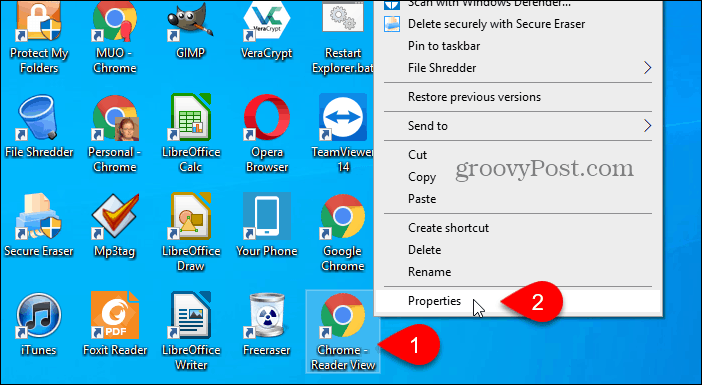
Iekš Mērķis lauks uz Īsceļš cilni Īpašības Dialoglodziņā ceļa beigās pievienojiet šādu tekstu.
–enable-dom-distiller
Piemēram, mūsu pilnīga Mērķis ir šāds:
“C:Program Files (x86)GoogleChromeApplicationchrome.exe” –enable-dom-distiller
Klikšķis labi.
Ja redzat apstiprinājuma dialoglodziņu, kam nepieciešama administratora atļauja, lai mainītu iestatījumu, noklikšķiniet uz Turpināt.
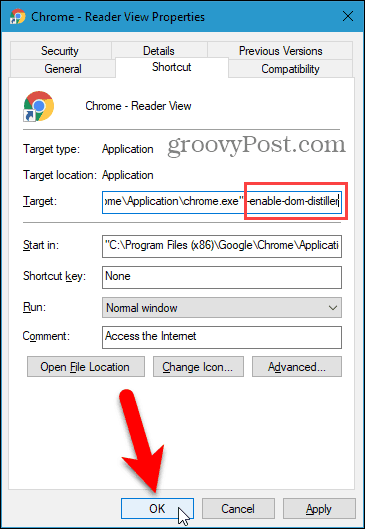
Pārliecinieties, vai pārlūks Chrome ir pilnībā aizvērts, ieskaitot visus procesus, kas darbojas sistēmas teknē. Ja sistēmas teknē redzat pārlūku Chrome, ar peles labo pogu noklikšķiniet uz ikonas un atlasiet Izeja.
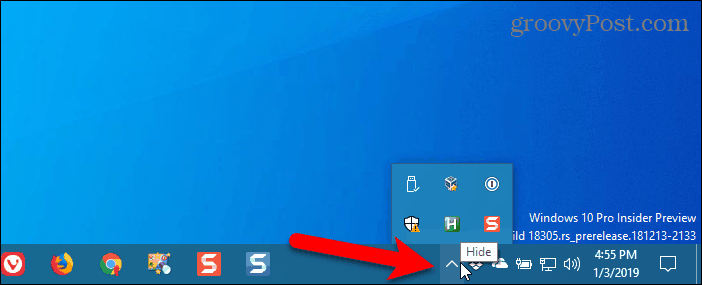
Izmantojiet pielāgoto saīsni, lai atvērtu pārlūku Chrome un atvērtu tīmekļa lapu, kuru vēlaties lasīt.
Loga augšējā labajā stūrī noklikšķiniet uz Chrome izvēlnes (trīs vertikāli punkti) un atlasiet Distill lapa.
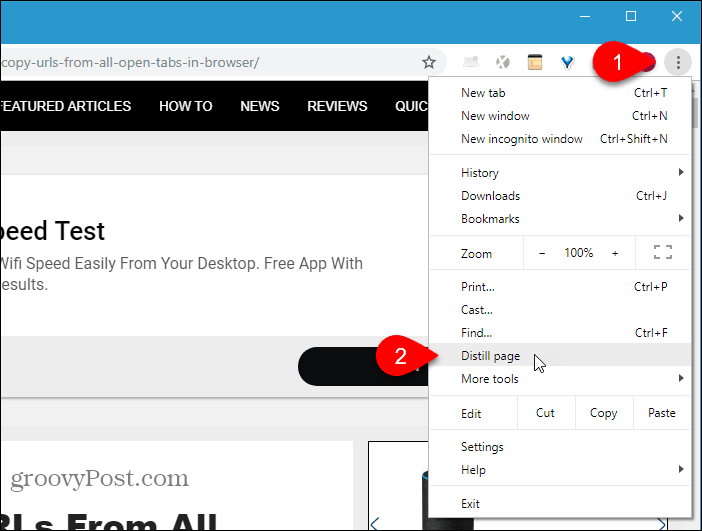
Visi papildu elementi lapā, piemēram, reklāmas, sānjoslas, reklāmkarogi, videoklipi un uznirstošie logi, tiek noņemti, atstājot tikai lasāmu saturu, ieskaitot attēlus un saites rakstā.
Nav iespējams atspējot Distill lapa opcija. Lai vēlreiz skatītu parasto tīmekļa lapu, noklikšķiniet uz Atpakaļ pogu adreses joslas kreisajā pusē. Vietnes atsvaidzināšana to neatgriezīs normālā skatā.
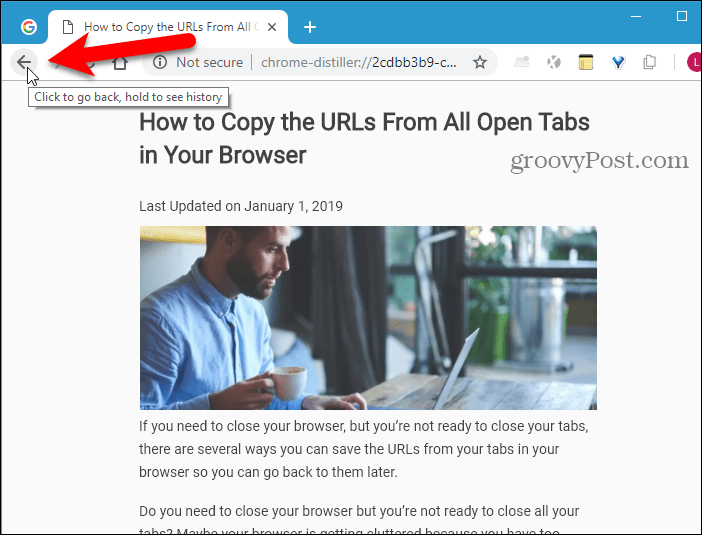
Ja jūs labāk neizmantojat atsevišķu saīsni uzlai iegūtu Reader View pārlūkā Chrome, vai arī jūs izmantojat Chrome operētājsistēmā Mac vai Linux, varat instalēt paplašinājumu, lai iegūtu šo funkcionalitāti. Šeit ir daži, ko varat izmēģināt:
- Lasītāja skats
- Vienkārši lasi
- DOM Distiller lasīšanas režīms
Firefox
Lasītāja skats pārlūkprogrammā Firefox ir iebūvēts adreses joslā.
Dodieties uz Web lapu, kuru vēlaties lasīt, un noklikšķiniet uz Pārslēgt lasītāja skatu ikona adreses joslā vai nospiediet F9.
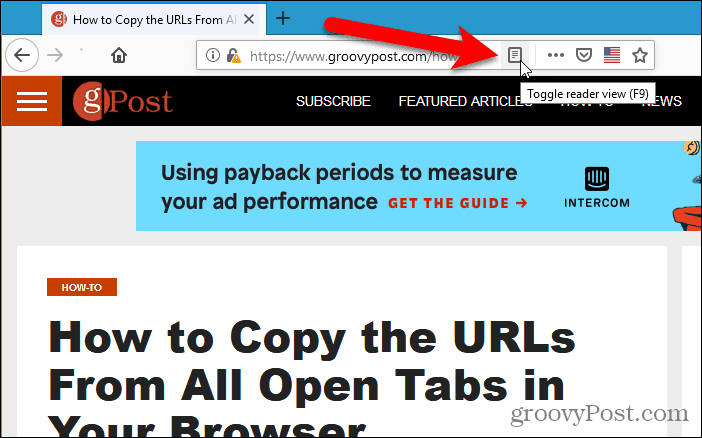
Uz Pārslēgt lasītāja skatu ikona kļūst zila, un Firefox noņem visus papildu vienumus lapā un labāku lasāmību centrē raksta tekstu un attēlus.
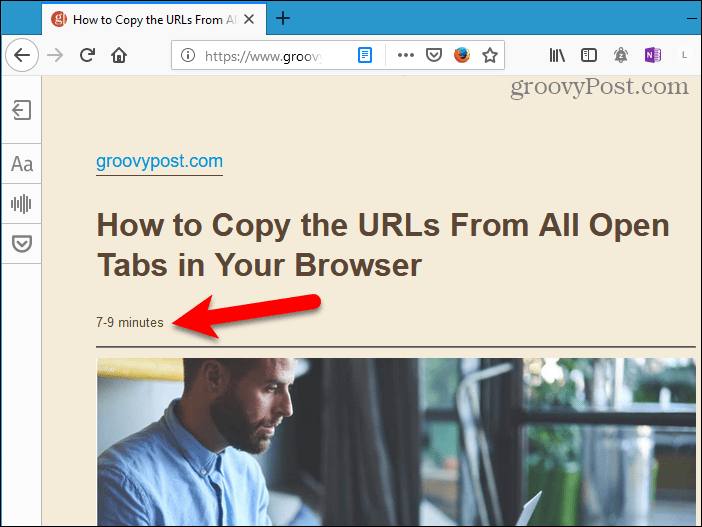
Kad skatāties, cilnes kreisajā pusē tiek parādīta rīkjosla. Augšējā poga ļauj izslēgt lasīšanas skatu. Noklikšķinot uz zilā Pārslēgt lasīšanas skatu ikona to arī izslēgs.
Poga ar burtiem lasīšanas skata rīkjoslā ļauj pielāgot fonta stilu, fonta lielumu, piemales, atstarpes un fona krāsu.
Nākamā poga ļauj atskaņot audio, un apakšējā poga saglabā lapu kabatā vēlākai lasīšanai.
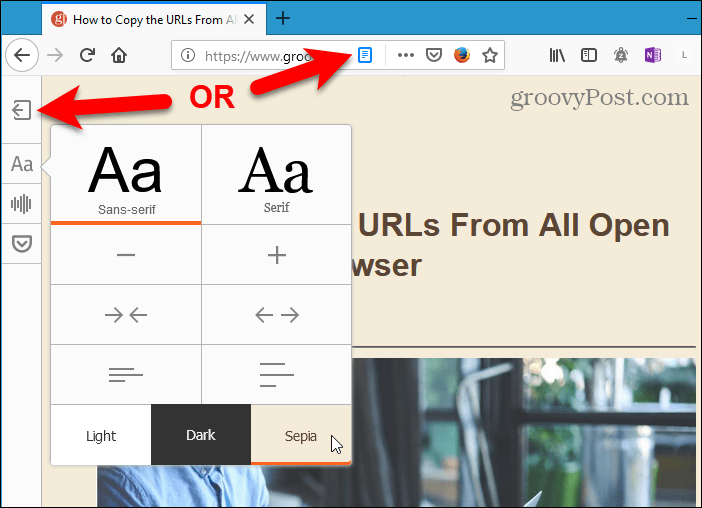
Vivaldi
Tāpat kā Firefox, arī Vivaldi adreses joslā ietver lasītāja skata funkciju.
Dodieties uz Web lapu, kuru vēlaties lasīt, un noklikšķiniet uz Lasītāja skats ikona adreses joslā.
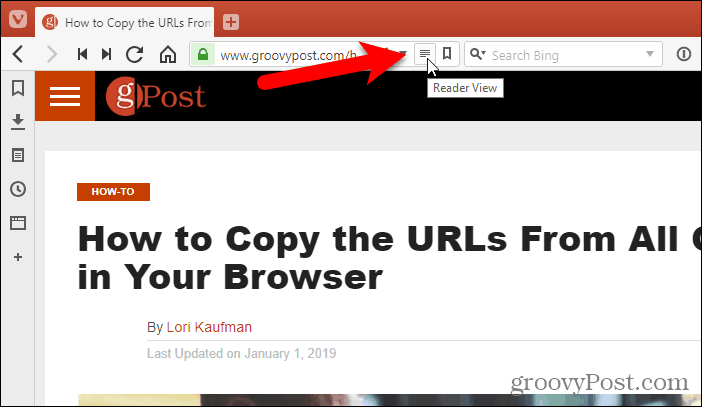
Uz Lasītāja skats ikona kļūst zila, un Vivaldi noņem visus papildu vienumus lapā un labāku lasāmību centrē raksta tekstu un attēlus.
Lai izslēgtu Reader View, noklikšķiniet uz Lasītāja skats ikona atkal.
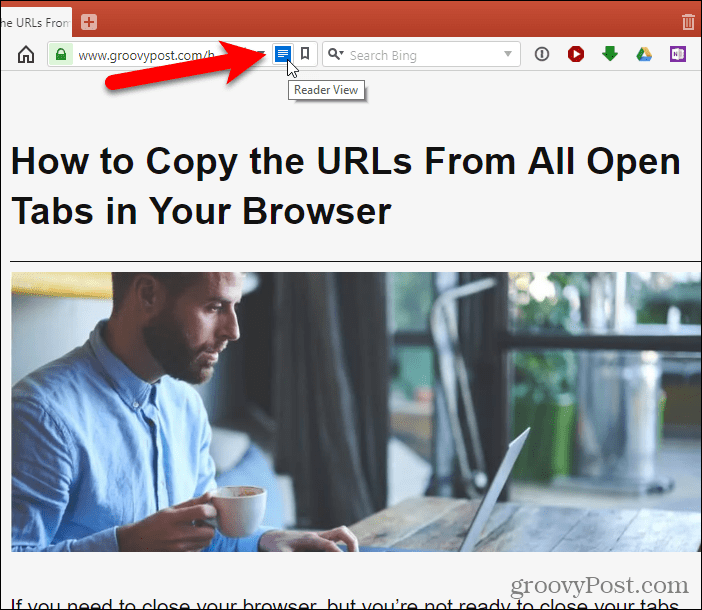
Mala
Adge joslā ir arī iebūvēts lasīšanas skats.
Dodieties uz Web lapu, kuru vēlaties lasīt, un noklikšķiniet uz Lasīšanas skats ikona adreses joslā vai nospiediet Ctrl + Shift + R.
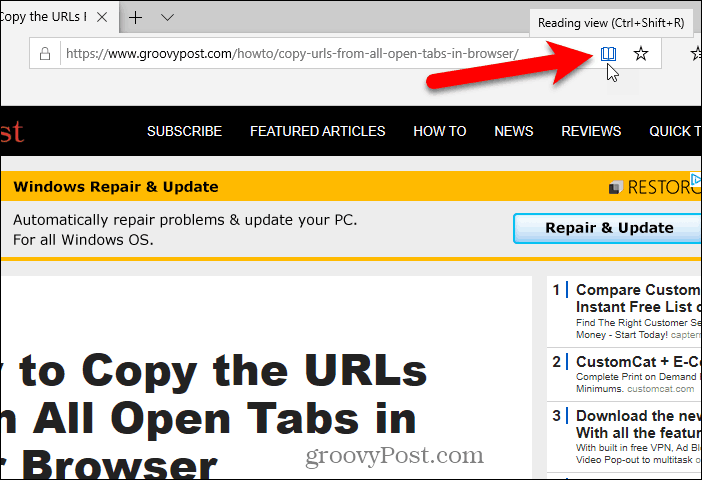
Uz Lasīšanas skats ikona kļūst zila, un Edge noņem visus papildu vienumus lapā un labāku lasāmību centrē raksta tekstu un attēlus.
Tāpat kā Firefox, arī Edge zem virsraksta pievieno aptuveno lasīšanas laiku. Bet tas arī pievieno saiti uz rakstu.
Ja pārlūkprogrammas logs ir pietiekami plašs, jūs redzēsitdivas lapas blakus. Ritinot ar peles riteni, lapas pārvērtīsies kā grāmata. Lai pagrieztu lapas, varat izmantot arī bultiņas abās loga pusēs.
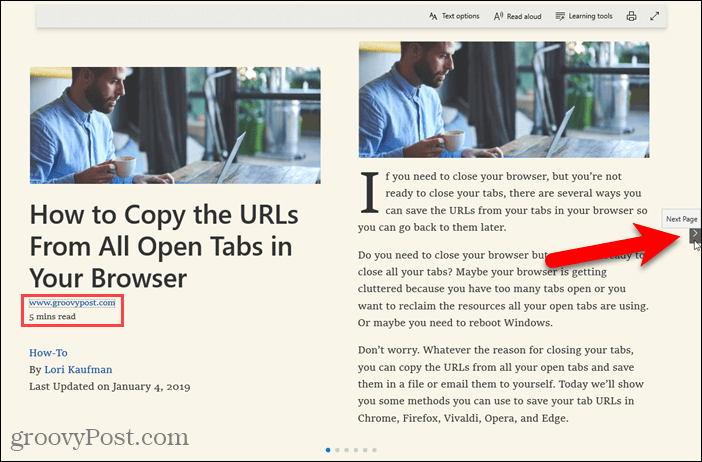
Lasīšanas skatā noklikšķinot uz jebkura raksta, tiek parādīta peldoša rīkjosla ar opcijām. Jūs varat pielāgot lasīšanas skata izskatu, mainot teksta lielumu un piemērojot lapas motīvu.
Varat arī lasīt tekstu skaļi, piekļūt gramatikas rīkiem (kas ir jāielādē), izdrukāt lapu un pārslēgties pilnekrāna režīmā.
Lai izslēgtu lasīšanas skatu, noklikšķiniet uz Lasīšanas skats ikona atkal.
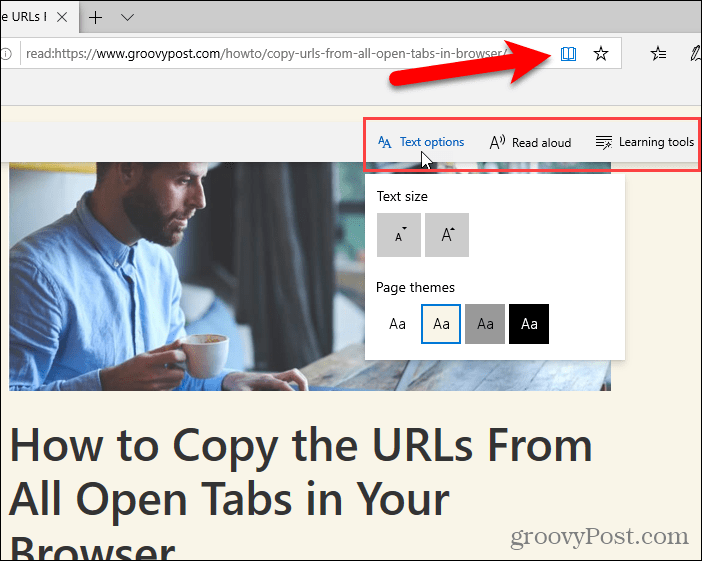
Opera
Opera nav iebūvēta lasītāja skata, taču jūs varat instalēt paplašinājumu, lai pievienotu funkciju.
Instalējiet lasītāja skata paplašinājumu. Tas pievieno a Lasītāja skats ikona adreses joslas labajā pusē.
Pēc tam dodieties uz vietni, kuru vēlaties lasīt, un noklikšķiniet uz Lasītāja skats ikona adreses joslā.
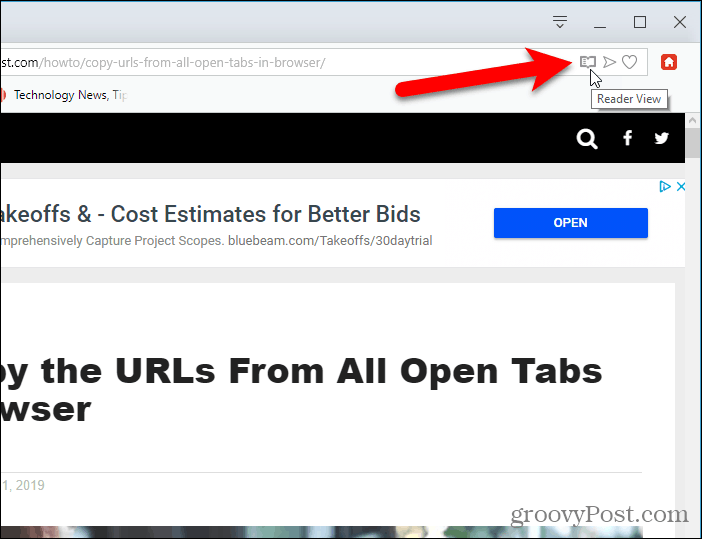
Uz Lasītāja skats ikona kļūst sarkana, un paplašinājums noņem visuspapildu preces lapā. Reader View pievieno raksta URL kā saiti virs virsraksta, un zem virsraksta tiek parādīts paredzamais lasīšanas laiks.
Lai izslēgtu Reader View, noklikšķiniet uz Lasītāja skats ikona atkal.
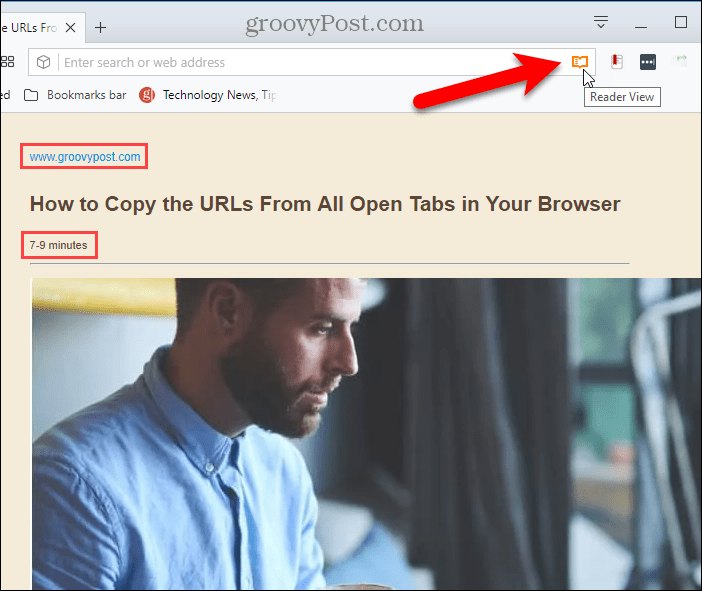
Pirmoreiz ieslēdzot Reader View, ziņojumulapas augšpusē tiek parādīts paziņojums, ka pirms Reader View ieslēgšanas varat atlasīt lapas saturu. Varat izmantot šo metodi lapās, kurās Reader View neatklāj pareizu saturu.
Paplašinājums arī pievieno rīkjoslu kreisajā pusēcilnes pusē, kas nodrošina iespēju izslēgt lasītāju skatu, mainīt izskatu iespējas, piemēram, fonta stilu un lielumu un fona krāsu, izdrukāt lapu, saglabāt lapu un skaļi izlasīt lapu.
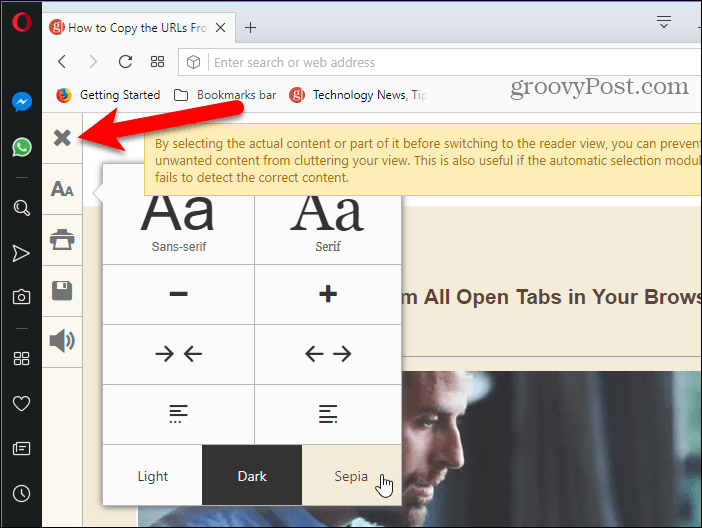
Lasītāja skats citās ierīcēs
Mēs esam apskatījuši arī lasītāja skata izmantošanu Safari operētājsistēmās MacOS un iOS un pārlūkā Chrome operētājsistēmā Android.
Piedāvātais attēls ir laipns - iStockPhoto.com


![Iespējot Windows 7 RSS plūsmas lasītāja sīkrīku [Pamācības]](/images/microsoft/enable-windows-7-rss-feed-reader-gadget-how-to.png)
![Google lasītāja izmantošana programmā Outlook [How-To]](/images/microsoft/use-google-reader-in-outlook-how-to.png)




Atstājiet savu komentāru